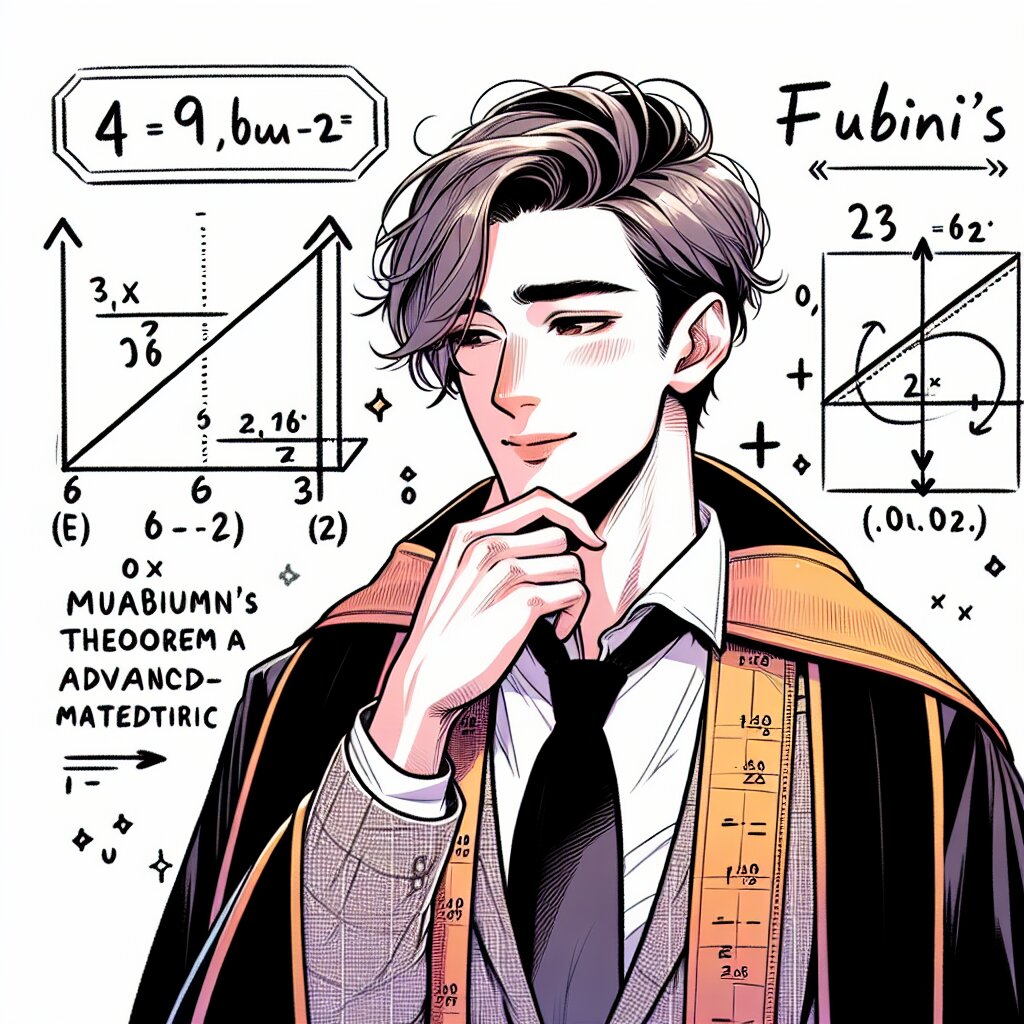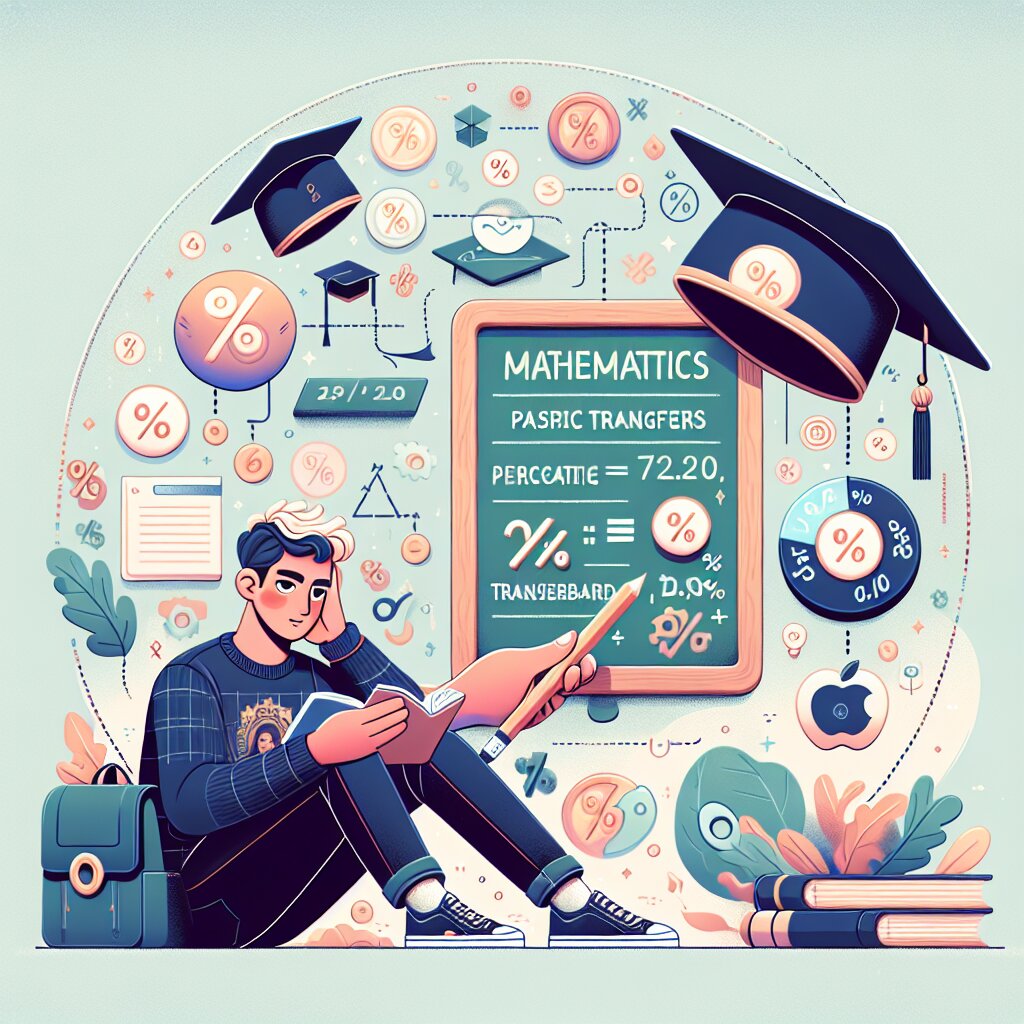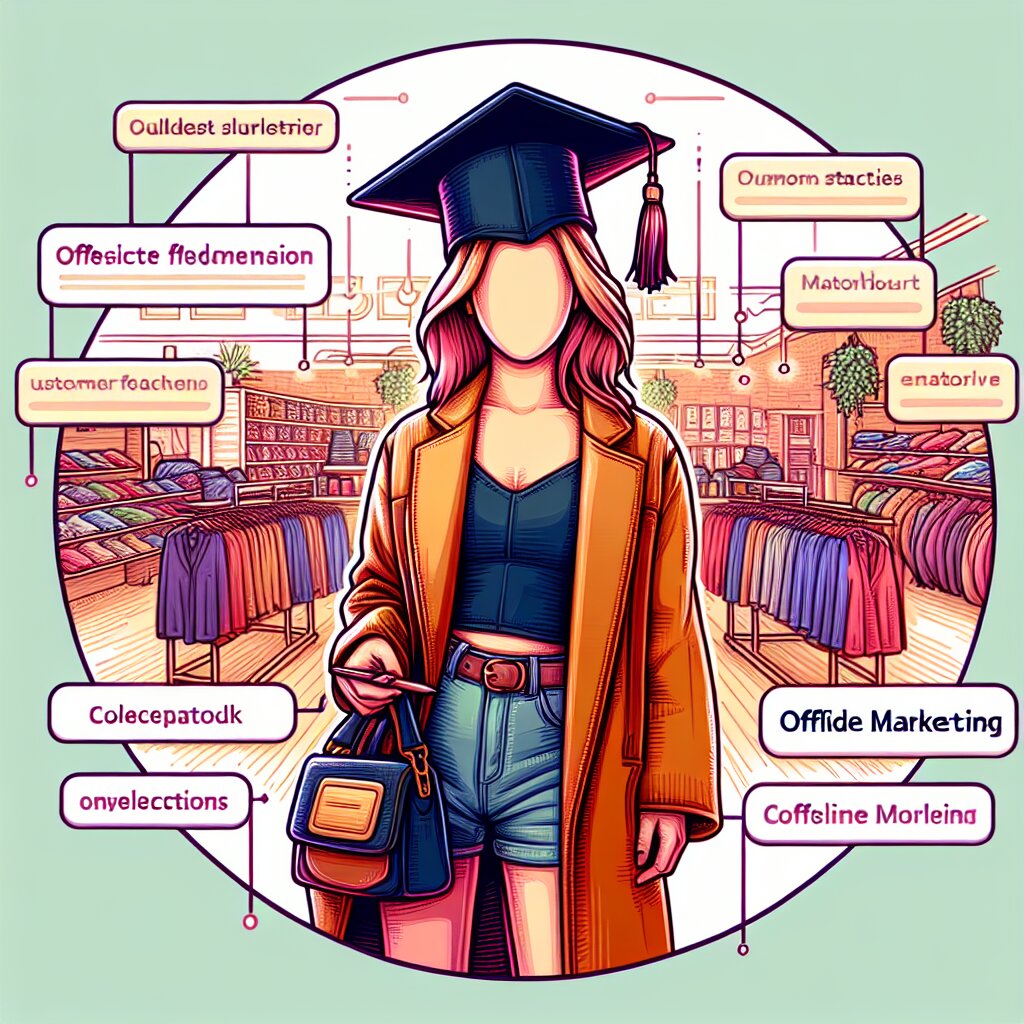하이패스 필터 vs 언샵 마스크: 선명도 향상의 비밀 병기 🎨✨

안녕하세요, 포토샵 마법사들! 오늘은 이미지 편집의 세계에서 아주 특별한 두 가지 무기를 소개해드리려고 해요. 바로 하이패스 필터와 언샵 마스크입니다. 이 두 기술은 마치 사진 속 세상을 더욱 선명하고 생생하게 만들어주는 마법 지팡이 같은 존재죠! 🧙♂️✨
여러분, 혹시 멋진 사진을 찍었는데 뭔가 흐릿하고 또렷하지 않아 아쉬웠던 경험 있으신가요? 또는 인터넷에서 본 멋진 이미지들처럼 내 사진도 더 선명하고 깔끔하게 만들고 싶었던 적 있으신가요? 그렇다면 오늘의 이야기를 주~욱 들어보세요! 여러분의 사진 편집 실력이 한 단계 업그레이드될 거예요. 😉👍
💡 알고 계셨나요? 하이패스 필터와 언샵 마스크는 단순히 '사진을 더 선명하게 만드는 도구'가 아닙니다. 이들은 각각 고유한 특성과 장단점을 가지고 있어요. 그래서 상황에 따라 적절히 사용하면, 여러분의 작품에 놀라운 변화를 줄 수 있답니다!
자, 이제 본격적으로 하이패스 필터와 언샵 마스크의 세계로 들어가볼까요? 🚀 이 두 기술의 원리부터 실제 적용 방법, 그리고 언제 어떤 것을 사용해야 할지까지! 모든 것을 아주 쉽고 재미있게 설명해드릴게요. 여러분의 포토샵 실력이 한층 업그레이드되는 시간이 될 거예요!
그리고 잠깐! 혹시 여러분 중에 이런 멋진 기술을 배우고 나서 "와, 이걸 다른 사람들에게도 알려주고 싶다!" 하는 생각이 드시나요? 그렇다면 재능넷을 한번 방문해보세요. 여러분의 새로 습득한 포토샵 실력을 다른 사람들과 나누고, 심지어 수익까지 올릴 수 있는 좋은 기회가 될 수 있답니다! 🌟
자, 이제 정말 시작해볼까요? 하이패스 필터와 언샵 마스크의 신비로운 세계로 여러분을 초대합니다! 🎭🖼️
1. 하이패스 필터: 고주파의 마법사 🧙♂️
자, 먼저 하이패스 필터에 대해 알아볼까요? 이름부터 뭔가 대단해 보이죠? "하이패스"라니, 마치 고속도로를 달리는 것 같은 느낌이 들지 않나요? 실제로 이 필터는 정말 '빠르게' 작업을 처리해준답니다! 😎
1.1 하이패스 필터란?
하이패스 필터는 이미지에서 고주파 성분만을 통과시키는 필터예요. 여기서 "고주파"라는 말이 조금 어렵게 들릴 수 있는데, 쉽게 설명해드릴게요!
🎵 음악으로 이해하는 하이패스 필터
음악을 들을 때 높은 음과 낮은 음이 있죠? 하이패스 필터는 마치 노래에서 높은 음만 골라내는 것과 비슷해요. 이미지에서 '높은 음'에 해당하는 부분은 바로 경계선이나 세밀한 부분들이랍니다!
즉, 하이패스 필터는 이미지의 가장자리(엣지)와 세부적인 디테일을 강조하는 역할을 해요. 이 필터를 적용하면, 이미지의 전반적인 색조나 밝기는 줄어들고 대신 윤곽선이나 질감이 두드러지게 됩니다.
1.2 하이패스 필터의 작동 원리
하이패스 필터의 작동 원리는 생각보다 간단해요. 이 필터는 다음과 같은 단계로 작동합니다:
- 이미지 분석: 먼저 이미지의 각 픽셀과 그 주변 픽셀들의 차이를 분석해요.
- 차이 계산: 픽셀 간의 차이가 크면 (즉, 급격한 변화가 있으면) 그 부분을 '고주파'로 인식합니다.
- 고주파 추출: 이렇게 인식된 고주파 부분만을 추출해 새로운 이미지를 만들어냅니다.
- 결과 출력: 최종적으로 고주파 성분만 남은 이미지가 출력돼요.
이 과정을 거치면 원본 이미지에서 엣지와 디테일만 남은 회색조의 이미지가 만들어집니다. 이 결과물은 그 자체로도 독특한 예술적 효과를 줄 수 있지만, 주로 다음 단계의 이미지 처리를 위한 중간 단계로 사용되곤 해요.
1.3 하이패스 필터의 장점
하이패스 필터는 여러 가지 멋진 장점을 가지고 있어요. 한번 살펴볼까요?
- 선명도 향상: 이미지의 엣지와 디테일을 강조해 전체적인 선명도를 높여줍니다.
- 텍스처 강조: 피부 질감, 옷의 주름 등 미세한 텍스처를 더욱 뚜렷하게 만들어줘요.
- 노이즈 제거: 저주파 노이즈(큰 면적의 얼룩 등)를 효과적으로 제거할 수 있습니다.
- 창의적 효과: 단독으로 사용하면 독특한 회색조 아트워크를 만들 수 있어요.
- 레이어 블렌딩: 다른 블렌딩 모드와 결합해 다양한 효과를 낼 수 있습니다.
💡 재능넷 팁! 하이패스 필터를 마스터하면, 여러분의 포토샵 실력이 한층 업그레이드될 거예요. 이런 고급 기술을 익히면 재능넷에서 여러분의 재능을 공유하고 수익도 올릴 수 있답니다!
1.4 하이패스 필터 사용법
자, 이제 실제로 하이패스 필터를 어떻게 사용하는지 알아볼까요? 포토샵에서 하이패스 필터를 사용하는 방법은 다음과 같아요:
- 이미지 열기: 편집하고 싶은 이미지를 포토샵에서 엽니다.
- 레이어 복제: 원본 레이어를 복제합니다. (Ctrl+J 또는 Cmd+J)
- 하이패스 필터 적용: 복제한 레이어에 필터 > 기타 > 하이패스를 선택합니다.
- 반경 설정: 대화 상자에서 반경을 설정합니다. (일반적으로 1~5픽셀 사이)
- 블렌딩 모드 변경: 레이어의 블렌딩 모드를 '오버레이' 또는 '소프트 라이트'로 변경합니다.
- 불투명도 조정: 필요에 따라 레이어의 불투명도를 조절합니다.
이렇게 하면 기본적인 하이패스 필터 적용이 완료됩니다! 하지만 여기서 끝이 아니에요. 더 멋진 결과를 위해 몇 가지 팁을 더 알려드릴게요.
1.5 하이패스 필터 활용 팁
하이패스 필터를 더욱 효과적으로 사용하기 위한 몇 가지 꿀팁을 소개해드릴게요!
- 반경 조절하기: 반경값을 조절해보세요. 작은 값은 미세한 디테일을, 큰 값은 큰 윤곽선을 강조해요.
- 블렌딩 모드 실험: '오버레이' 외에도 '소프트 라이트', '하드 라이트' 등 다양한 블렌딩 모드를 시도해보세요.
- 마스크 활용: 레이어 마스크를 사용해 특정 부분에만 효과를 적용할 수 있어요.
- 여러 번 적용: 하이패스 필터를 여러 번 적용해 효과를 점진적으로 강화할 수 있습니다.
- 노이즈 제거와 결합: 하이패스 필터 적용 전 노이즈 제거를 먼저 하면 더 깔끔한 결과를 얻을 수 있어요.
🎨 창의적 도전! 하이패스 필터로 만든 회색조 이미지를 그라디언트 맵과 결합해보세요. 놀라운 컬러 아트워크를 만들 수 있답니다!
1.6 하이패스 필터의 한계
하이패스 필터가 아무리 멋진 도구라고 해도, 모든 상황에 완벽한 해결책은 아니에요. 이 필터의 한계점도 알아둘 필요가 있죠:
- 과도한 사용: 너무 강하게 적용하면 이미지가 부자연스러워질 수 있어요.
- 노이즈 증폭: 이미지에 노이즈가 많으면, 그 노이즈도 함께 강조될 수 있습니다.
- 색상 변화: 블렌딩 모드에 따라 원본 이미지의 색상이 변할 수 있어요.
- 평평한 영역: 질감이 없는 평평한 영역에서는 효과가 거의 없을 수 있습니다.
이러한 한계점들을 인식하고 적절히 대처하면, 하이패스 필터를 더욱 효과적으로 사용할 수 있답니다!
1.7 하이패스 필터 실전 예제
자, 이제 실제로 하이패스 필터를 사용해볼까요? 간단한 예제를 통해 하이패스 필터의 효과를 직접 확인해봐요!
🖼️ 풍경 사진 선명하게 만들기
- 풍경 사진을 엽니다.
- 레이어를 복제합니다.
- 복제 레이어에 하이패스 필터를 적용합니다. (반경: 3픽셀)
- 블렌딩 모드를 '오버레이'로 변경합니다.
- 불투명도를 70%로 조정합니다.
결과: 산의 윤곽선과 나무의 질감이 더욱 선명해지고, 전체적인 이미지의 디테일이 살아납니다!
이런 식으로 하이패스 필터를 사용하면, 여러분의 사진이 훨씬 더 생동감 있고 선명해질 거예요. 직접 다양한 사진에 적용해보면서 여러분만의 노하우를 만들어보는 건 어떨까요?
1.8 하이패스 필터와 다른 기술의 조합
하이패스 필터는 단독으로도 강력하지만, 다른 포토샵 기술들과 조합하면 더욱 놀라운 결과를 얻을 수 있어요. 몇 가지 흥미로운 조합을 소개해드릴게요:
- 하이패스 + 곡선 조정: 하이패스 필터 적용 후 곡선 조정 레이어를 추가해 콘트라스트를 더욱 높일 수 있어요.
- 하이패스 + 채도 증가: 선명도를 높인 후 채도를 살짝 올리면 이미지가 더욱 생생해집니다.
- 하이패스 + 노이즈 제거: 하이패스 필터 적용 전 노이즈를 제거하면 더 깔끔한 결과를 얻을 수 있어요.
- 하이패스 + 선택적 색상: 하이패스 레이어에 선택적 색상 조정을 적용해 특정 색상 범위의 선명도만 조절할 수 있습니다.
🌟 프로 팁! 하이패스 필터를 적용한 후, 'Camera Raw 필터'를 사용해보세요. 질감, 선명도, 노이즈 등을 세밀하게 조정할 수 있어 더욱 전문적인 결과물을 얻을 수 있답니다!
1.9 하이패스 필터의 역사와 발전
하이패스 필터의 역사도 한번 살펴볼까요? 이 기술이 어떻게 발전해왔는지 알면, 더 깊이 있게 이해할 수 있을 거예요.
- 1990년대 초: 디지털 이미지 처리 기술의 발전과 함께 하이패스 필터 개념이 등장했어요.
- 2000년대 초: 포토샵에 하이패스 필터가 도입되면서 대중화되기 시작했습니다.
- 2010년대: 컴퓨터 성능 향상으로 더 복잡하고 정교한 하이패스 알고리즘이 개발되었어요.
- 현재: AI와 머신러닝 기술을 활용한 더욱 스마트한 하이패스 필터가 연구 중입니다.
이렇게 하이패스 필터는 계속해서 발전하고 있어요. 앞으로 어떤 놀라운 기능들이 추가될지 정말 기대되지 않나요?
1.10 하이패스 필터의 미래
자, 이제 하이패스 필터의 미래에 대해 상상해볼까요? 기술은 계속 발전하고 있고, 하이패스 필터도 예외는 아니에요!
- AI 기반 하이패스: 인공지능이 이미지를 분석해 최적의 하이패스 설정을 자동으로 적용할 수 있을 거예요.
- 실시간 하이패스: 비디오 편집에서 실시간으로 하이패스 필터를 적용하는 기술이 발전할 것 같아요.
- 3D 하이패스: 3D 모델링에서도 하이패스 원리를 적용해 텍스처를 개선하는 기술이 나올 수 있겠죠.
- 모바일 하이패스: 스마트폰에서도 고급 하이패스 필터를 쉽게 사용할 수 있게 될 거예요.
💡 생각해보기: 여러분은 하이패스 필터의 미래에 대해 어떤 아이디어가 있나요? 혹시 새로운 응용 분야를 생각해보셨나요? 여러분의 창의적인 아이디어가 미래의 기술을 만들어갈 수 있답니다!
와우! 하이패스 필터에 대해 정말 많은 것을 알아봤네요. 이제 여러분은 하이패스 필터의 전문가가 된 것 같아요! 🎓 하지만 우리의 여정은 여기서 끝나지 않아요. 다음으로는 하이패스 필터의 라이벌(?)이라고 할 수 있는 언샵 마스크에 대해 알아볼 거예요. 두 기술을 비교하면서 각각의 장단점을 더 깊이 이해할 수 있을 거예요. 자, 다음 섹션으로 넘어가볼까요? 🚀
2. 언샵 마스크: 선명도의 마법사 🧙♀️
자, 이제 우리의 두 번째 주인공인 언샵 마스크에 대해 알아볼 차례예요! 이름부터 좀 이상하지 않나요? "언샵(Unsharp)"이라니, 선명하지 않다는 뜻 아닌가요? 🤔 하지만 실제로는 정반대랍니다! 이 재미있는 이름의 비밀부터 파헤쳐볼까요?
2.1 언샵 마스크란?
언샵 마스크는 이미지의 선명도를 높이는 강력한 도구예요. 이 기술은 디지털 사진 편집에서 가장 많이 사용되는 기법 중 하나랍니다. 그런데 왜 "언샵(선명하지 않은)"이라는 이름이 붙었을까요?
📸 언샵 마스크의 유래
이 기술의 이름은 아날로그 사진 시대에서 유래했어요. 당시 사진사들은 원본 네거티브 필름의 흐릿한 복사본(언샵 마스크)을 만들어 원본과 겹쳐 노출시켰죠. 이 과정에서 경계선이 강조되어 더 선명한 이미지가 만들어졌답니다!
디지털 시대에 들어서면서, 이 기술은 소프트웨어로 구현되었어요. 포토샵의 언샵 마스크 필터는 이 오래된 아날로그 기법을 디지털로 재현한 거랍니다. 멋지지 않나요? 🎞️➡️💻
2.2 언샵 마스크의 작동 원리
언샵 마스크의 작동 원리는 생각보다 간단해요. 하지만 그 효과는 정말 놀랍답니다! 다음과 같은 단계로 작동해요:
- 이미지 분석: 소프트웨어가 이미지의 각 픽셀과 주변 픽셀을 분석해요.
- 엣지 감지: 픽셀 간의 밝기 차이를 감지해 엣지(경계선)를 찾아냅니다.
- 대비 증가: 감지된 엣지 주변의 픽셀 대비를 증가시켜요.
- 선명도 향상: 결과적으로 엣지가 더욱 선명해지고, 전체적인 이미지의 선명도가 향상됩니다.
이 과정을 거치면 이미지의 디테일이 더욱 또렷해지고, 전체적으로 더 선명한 느낌을 주게 돼요. 마치 안경을 쓴 것처럼 모든 것이 더 또렷하게 보이는 거죠! 👓✨
2.3 언샵 마스크의 주요 매개변수
언샵 마스크를 사용할 때는 세 가지 주요 매개변수를 조절할 수 있어요. 이 매개변수들을 이해하고 적절히 조절하면, 여러분이 원하는 정확한 효과를 얻을 수 있답니다!
- 양(Amount): 선명화 효과의 강도를 조절해요. 높을수록 더 강한 효과가 적용됩니다.
- 반경(Radius): 효과가 적용되는 엣지 주변의 픽셀 범위를 결정해요. 값이 클수록 더 넓은 영역에 효과가 적용됩니다.
- 임계값(Threshold): 어느 정도의 대비 차이부터 효과를 적용할지 결정해요. 낮을수록 더 많은 영역에 효과가 적용됩니다.
🎨 창의적 팁! 이 세 가지 매개변수를 다양하게 조합해보세요. 각 이미지의 특성에 맞는 최적의 설정을 찾을 수 있을 거예요. 이런 실험 정신이 바로 포토샵 마스터의 길로 가는 지름길이랍니다!
2.4 언샵 마스크의 장점
언샵 마스크는 정말 많은 장점을 가지고 있어요. 이 강력한 도구의 매력을 함께 살펴볼까요?
- 세밀한 조정: 세 가지 매개변수를 통해 아주 미세한 조정이 가능해요.
- 선택적 선명화: 임계값 설정으로 특정 영역만 선명하게 만들 수 있어요.
- 노이즈 제어: 적절한 설정으로 노이즈 증폭을 최소화할 수 있답니다.
- 다양한 적용 범위: 풍경, 인물, 제품 사진 등 거의 모든 종류의 이미지에 활용 가능해요.
- 비파괴 편집: 별도의 레이어에 적용하면 원본을 보존하면서 효과를 줄 수 있어요.
이런 장점들 때문에 언샵 마스크는 전문 포토그래퍼들이 가장 애용하는 도구 중 하나랍니다!
2.5 언샵 마스크 사용법
자, 이제 실제로 언샵 마스크를 어떻게 사용하는지 알아볼까요? 포토샵에서 언샵 마스크를 적용하는 방법은 다음과 같아요:
- 이미지 열기: 선명하게 만들고 싶은 이미지를 포토샵에서 엽니다.
- 레이어 복제: 원본 보존을 위해 레이어를 복제합니다. (Ctrl+J 또는 Cmd+J)
- 필터 적용: 필터 > 선명 효과 > 언샵 마스크를 선택합니다.
- 매개변수 설정: 양, 반경, 임계값을 조절합니다.
- 미리보기: 효과를 실시간으로 확인하며 최적의 설정을 찾습니다.
- 적용: 만족스러운 결과를 얻었다면 '확인'을 클릭해 적용합니다.
💡 프로 팁! 언샵 마스크를 적용한 후, 레이어 불투명도를 조절해보세요. 때로는 100% 효과보다 70-80% 정도로 줄이는 것이 더 자연스러운 결과를 만들어낼 수 있답니다.
2.6 언샵 마스크 활용 팁
언샵 마스크를 더욱 효과적으로 사용하기 위한 몇 가지 꿀팁을 소개해드릴게요!
- 레이어 마스크 활용: 특정 영역에만 선택적으로 언샵 마스크를 적용할 수 있어요.
- 여러 번 적용하기: 강한 효과 한 번보다 약한 효과를 여러 번 적용하면 더 자연스러운 결과를 얻을 수 있어요.
- 채널별 적용: RGB 채널 각각에 다른 설정으로 언샵 마스크를 적용해보세요. 더욱 섬세한 조정이 가능해요.
- 고주파 분리: 고주파 분리 기법과 함께 사용하면 피부 질감은 보존하면서 디테일만 선명하게 만들 수 있어요.
- 스마트 오브젝트 활용: 스마트 오브젝트로 변환 후 언샵 마스크를 적용하면 나중에도 설정을 수정할 수 있어요.
2.7 언샵 마스크의 주의점
언샵 마스크는 강력한 도구지만, 사용할 때 주의해야 할 점들도 있어요. 다음 사항들을 염두에 두고 사용하면 더 좋은 결과를 얻을 수 있을 거예요:
- 과도한 사용 주의: 너무 강한 설정은 이미지를 부자연스럽게 만들 수 있어요.
- 노이즈 증폭: 높은 ISO로 촬영된 이미지의 경우, 노이즈도 함께 선명해질 수 있으니 주의하세요.
- 헤일로 효과: 과도한 선명화는 엣지 주변에 밝은 테두리(헤일로)를 만들 수 있어요.
- 피부 질감: 인물 사진에서는 피부 질감이 너무 강조되지 않도록 주의해야 해요.
- 해상도 고려: 최종 출력 크기를 고려해 언샵 마스크를 적용해야 해요. 작은 이미지에 과도한 선명화는 큰 이미지에서 부자연스러워 보일 수 있습니다.
🔍 세심한 관찰이 중요해요! 언샵 마스크를 적용한 후에는 항상 100% 확대해서 세밀하게 확인해보세요. 때로는 작은 디테일이 전체적인 인상을 좌우할 수 있답니다.
2.8 언샵 마스크 vs 다른 선명화 기법
언샵 마스크 외에도 다양한 선명화 기법들이 있어요. 각각의 특징을 비교해볼까요?
- 스마트 선명 효과: 언샵 마스크보다 더 정교한 조정이 가능하지만, 처리 시간이 더 오래 걸려요.
- 선명 효과: 가장 기본적인 선명화 도구로, 간단하지만 조정 옵션이 제한적이에요.
- 선택적 선명 효과: 엣지만 선택적으로 선명하게 만들어 노이즈 증폭을 최소화할 수 있어요.
- 고주파 선명화: 고급 기법으로, 디테일은 선명하게 하면서 큰 영역의 대비는 유지할 수 있어요.
각 기법마다 장단점이 있지만, 언샵 마스크는 그 versatility와 세밀한 조정 능력 때문에 여전히 많은 전문가들이 선호하는 방법이에요.
2.9 언샵 마스크의 실전 예제
이론은 충분히 배웠으니, 이제 실제 예제를 통해 언샵 마스크의 효과를 직접 확인해볼까요?
📸 풍경 사진 선명하게 만들기
- 산과 나무가 있는 풍경 사진을 엽니다.
- 레이어를 복제합니다.
- 언샵 마스크를 적용합니다. (양: 120%, 반경: 1픽셀, 임계값: 3)
- 레이어 마스크를 추가하고, 하늘 부분은 마스크로 가립니다.
- 필요에 따라 레이어 불투명도를 80-90%로 조절합니다.
결과: 나무의 잎사귀와 바위의 질감이 선명해지고, 전체적으로 더 또렷한 이미지가 완성됩니다!
이런 식으로 언샵 마스크를 사용하면, 여러분의 사진이 훨씬 더 생동감 있고 선명해질 거예요. 다양한 사진에 적용해보면서 여러분만의 노하우를 쌓아보는 건 어떨까요?
2.10 언샵 마스크의 미래
기술의 발전과 함께 언샵 마스크도 계속 진화하고 있어요. 앞으로 어떤 모습으로 발전할지 상상해볼까요?
- AI 기반 자동화: 인공지능이 이미지를 분석해 최적의 언샵 마스크 설정을 자동으로 제안할 수 있을 거예요.
- 실시간 처리: 더 빠른 처리 속도로 동영상에도 실시간으로 언샵 마스크를 적용할 수 있게 될 거예요.
- 콘텐츠 인식 선명화: 이미지의 내용을 인식해 피부, 머리카락, 풍경 등 각 요소에 맞는 최적의 선명화를 자동으로 적용할 수 있을 것 같아요.
- 3D 언샵 마스크: 3D 모델링이나 VR 콘텐츠에도 언샵 마스크 원리를 적용해 더욱 선명한 가상 현실을 만들 수 있지 않을까요?
🚀 미래를 향한 도전! 여러분도 언샵 마스크의 새로운 응용 방법을 생각해보세요. 여러분의 아이디어가 미래의 이미지 처리 기술을 이끌어갈 수 있답니다!
와우! 언샵 마스크에 대해 정말 깊이 있게 알아봤네요. 이제 여러분은 언샵 마스크의 진정한 전문가가 된 것 같아요! 🎓 이 강력한 도구를 활용해 여러분의 사진을 한층 더 멋지게 만들어보세요. 그리고 잊지 마세요, 연습이 완벽을 만듭니다. 계속해서 실험하고 새로운 것을 시도해보세요!
자, 이제 우리의 두 주인공인 하이패스 필터와 언샵 마스크에 대해 모두 알아봤어요. 다음 섹션에서는 이 두 기술을 비교하고, 언제 어떤 기술을 사용하는 것이 좋을지 알아볼 거예요. 준비되셨나요? 계속해서 이미지 편집의 세계를 탐험해볼까요? 🚀
3. 하이패스 필터 vs 언샵 마스크: 어떤 것을 선택해야 할까? 🤔
자, 이제 우리의 두 주인공인 하이패스 필터와 언샵 마스크에 대해 깊이 있게 알아봤어요. 두 기술 모두 이미지를 선명하게 만드는 데 사용되지만, 각각의 특징과 장단점이 있죠. 그렇다면 언제 어떤 기술을 사용하는 것이 좋을까요? 함께 비교해볼까요?
3.1 기본 원리 비교
- 하이패스 필터: 이미지의 고주파 성분(엣지와 디테일)만을 추출해 별도의 레이어로 만든 후, 블렌딩 모드를 통해 원본과 합성합니다.
- 언샵 마스크: 이미지를 약간 흐리게 만든 복사본과 원본의 차이를 이용해 엣지를 강조합니다.
두 기술 모두 엣지를 강조하는 방식으로 작동하지만, 그 과정과 결과물의 특성에는 차이가 있어요.
3.2 장단점 비교
| 특성 | 하이패스 필터 | 언샵 마스크 |
|---|---|---|
| 조정 용이성 | 블렌딩 모드와 불투명도 조절로 간편하게 조정 가능 | 세 가지 매개변수를 통해 더 세밀한 조정 가능 |
| 노이즈 처리 | 노이즈에 덜 민감함 | 노이즈를 증폭시킬 수 있음 |
| 선명도 강도 | 상대적으로 부드러운 선명화 | 더 강력한 선명화 가능 |
| 작업 유연성 | 레이어 작업으로 언제든 수정 가능 | 스마트 필터로 적용 시 수정 가능 |
| 처리 속도 | 일반적으로 더 빠름 | 설정에 따라 처리 시간이 길어질 수 있음 |
3.3 적합한 사용 상황
각 기술이 더 효과적인 상황들이 있어요. 어떤 경우에 어떤 기술을 선택하면 좋을지 알아볼까요?
하이패스 필터가 좋은 경우:
- 전체적인 이미지의 선명도를 부드럽게 올리고 싶을 때
- 노이즈가 많은 이미지를 처리할 때
- 빠른 작업이 필요할 때
- 흑백 아트워크나 그래픽 디자인 작업을 할 때
- 텍스처를 강조하고 싶을 때
언샵 마스크가 좋은 경우:
- 세밀한 조정이 필요한 고품질 이미지 작업 시
- 특정 영역만 선택적으로 선명하게 만들고 싶을 때
- 풍경 사진이나 건축 사진 등 디테일이 중요한 사진 작업 시
- 인쇄물을 위한 이미지 준비 시
- RAW 파일 작업 시 초기 선명화 단계에서
💡 프로 팁! 때로는 두 기술을 함께 사용하는 것이 최상의 결과를 만들어낼 수 있어요. 예를 들어, 하이패스 필터로 전체적인 선명도를 올린 후, 언샵 마스크로 특정 부분을 더 세밀하게 조정하는 방식으로 말이죠!
3.4 실제 적용 예시
이론적인 비교도 좋지만, 실제 이미지에 적용해보면 그 차이를 더 확실히 알 수 있어요. 같은 이미지에 두 기술을 각각 적용해볼까요?
🖼️ 풍경 사진 예시
하이패스 필터 적용:
- 레이어 복제
- 하이패스 필터 적용 (반경: 2픽셀)
- 블렌딩 모드를 '오버레이'로 변경
- 불투명도 70%로 조정
결과: 전체적으로 부드럽게 선명해진 이미지. 텍스처가 강조되고 색상의 변화가 약간 있음.
언샵 마스크 적용:
- 레이어 복제
- 언샵 마스크 적용 (양: 120%, 반경: 1픽셀, 임계값: 3)
결과: 엣지가 더 또렷하게 강조된 이미지. 세부 디테일이 더 선명하게 드러남.
이런 식으로 두 기술을 비교해보면, 각각의 특성과 장단점을 더 잘 이해할 수 있어요. 여러분도 직접 다양한 이미지에 두 기술을 적용해보면서 그 차이를 느껴보세요!
3.5 선택 가이드라인
어떤 기술을 선택해야 할지 고민된다면, 다음과 같은 가이드라인을 참고해보세요:
- 이미지의 성격 파악: 풍경, 인물, 제품 사진 등 이미지의 종류에 따라 적합한 기술이 다를 수 있어요.
- 원하는 효과 정의: 부드러운 선명화를 원하는지, 강렬한 디테일 강조를 원하는지 결정하세요.
- 작업 시간 고려: 빠른 작업이 필요하다면 하이패스 필터가 유리할 수 있어요.
- 노이즈 수준 체크: 노이즈가 많은 이미지라면 하이패스 필터가 더 안전할 수 있습니다.
- 후속 작업 계획: 추가적인 편집 작업이 많다면, 레이어 작업이 용이한 하이패스 필터가 좋을 수 있어요.
🎨 창의적 도전! 때로는 규칙을 깨는 것도 좋은 결과를 만들어낼 수 있어요. 예상치 못한 상황에서 각 기술을 사용해보세요. 새로운 창의적 효과를 발견할 수 있을 거예요!
3.6 두 기술의 조합
앞서 언급했듯이, 때로는 두 기술을 함께 사용하는 것이 최상의 결과를 만들어낼 수 있어요. 어떻게 조합할 수 있을까요?
- 단계적 적용: 하이패스 필터로 전체적인 선명도를 올린 후, 언샵 마스크로 특정 부분을 더 강조할 수 있어요.
- 선택적 적용: 이미지의 특정 부분에는 하이패스 필터를, 다른 부분에는 언샵 마스크를 적용할 수 있습니다.
- 블렌딩 실험: 두 기술을 각각 다른 레이어에 적용한 후, 블렌딩 모드와 불투명도를 조절해 최적의 조합을 찾아보세요.
- 마스킹 활용: 레이어 마스크를 사용해 각 기술의 효과를 부분적으로 조절할 수 있어요.
이런 방식으로 두 기술의 장점을 모두 활용하면, 더욱 풍부하고 세련된 이미지 편집이 가능해집니다!
3.7 미래의 선명화 기술
기술은 계속 발전하고 있어요. 하이패스 필터와 언샵 마스크 외에도 새로운 선명화 기술들이 등장하고 있죠. 미래에는 어떤 기술들이 우리를 기다리고 있을까요?
- AI 기반 선명화: 인공지능이 이미지의 내용을 분석해 최적의 선명화 방법을 자동으로 적용할 거예요.
- 콘텐츠 인식 선명화: 이미지의 각 요소(피부, 머리카락, 건물 등)를 인식해 각각에 맞는 선명화 기법을 적용하는 기술이 발전할 것 같아요.
- 실시간 적응형 선명화: 디스플레이 환경이나 사용자의 시청 거리에 따라 실시간으로 선명도를 조절하는 기술이 개발될 수 있어요.
- 3D 선명화: 3D 이미지나 VR 콘텐츠에 특화된 새로운 선명화 알고리즘이 등장할 것 같아요.
- 퀀텀 이미징: 양자 컴퓨팅을 활용한 초고속, 초정밀 이미지 처리 기술이 먼 미래에 등장할지도 모르겠네요!
🚀 미래를 향한 도전! 여러분도 새로운 선명화 기술에 대한 아이디어가 있나요? 여러분의 창의적인 생각이 미래의 이미지 처리 기술을 이끌어갈 수 있답니다!
3.8 최종 정리
자, 이제 하이패스 필터와 언샵 마스크에 대해 정말 깊이 있게 알아봤어요. 두 기술 모두 각자의 장단점과 적합한 사용 상황이 있다는 것을 알게 되었죠. 여기서 핵심 포인트들을 다시 한번 정리해볼까요?
- 하이패스 필터: 부드러운 선명화, 노이즈에 덜 민감, 빠른 처리 속도, 레이어 작업 용이
- 언샵 마스크: 강력한 선명화, 세밀한 조정 가능, 특정 영역 선택적 처리에 유리
- 선택 기준: 이미지 특성, 원하는 효과, 작업 시간, 노이즈 수준, 후속 작업 계획 등을 고려
- 조합 활용: 두 기술을 함께 사용해 각각의 장점을 최대한 활용할 수 있음
- 실험 정신: 다양한 설정과 방법을 시도해보며 자신만의 워크플로우를 개발하는 것이 중요
기억하세요, 완벽한 선명화 방법은 없어요. 각 이미지의 특성과 여러분이 원하는 최종 결과물에 따라 적절한 기술을 선택하고 조정하는 것이 중요합니다. 계속해서 실험하고 연습하다 보면, 어느새 여러분만의 독특한 스타일과 노하우가 생길 거예요!
3.9 다음 단계
이제 하이패스 필터와 언샵 마스크에 대해 전문가 수준의 지식을 갖추게 되었어요. 그렇다면 다음 단계로 무엇을 해볼 수 있을까요?
- 실전 연습: 다양한 종류의 이미지에 두 기술을 적용해보며 실전 감각을 키워보세요.
- 워크플로우 개발: 여러분만의 고유한 이미지 선명화 워크플로우를 만들어보세요.
- 포트폴리오 구축: 선명화 기술을 활용한 작품들로 포트폴리오를 만들어보는 건 어떨까요?
- 다른 기술 탐구: 선명화 외의 다른 이미지 처리 기술들도 학습해보세요.
- 최신 트렌드 팔로우: 계속해서 새로운 이미지 처리 기술과 트렌드를 주시하세요.
- 커뮤니티 참여: 다른 디자이너들과 경험을 공유하고 새로운 아이디어를 얻어보세요.
💡 재능넷 활용 팁! 여러분이 익힌 고급 선명화 기술을 재능넷에서 공유해보는 건 어떨까요? 튜토리얼을 만들어 올리거나, 이미지 보정 서비스를 제공할 수 있어요. 여러분의 전문성을 인정받고 수익도 올릴 수 있는 좋은 기회가 될 거예요!
3.10 마무리
와우! 정말 긴 여정이었죠? 하이패스 필터와 언샵 마스크, 이 두 강력한 선명화 기술에 대해 깊이 있게 알아봤어요. 이제 여러분은 이 기술들의 원리부터 실제 적용 방법, 그리고 언제 어떤 기술을 선택해야 할지까지 모두 알게 되었어요. 👏👏👏
기억하세요, 이미지 편집의 세계에는 정답이 없어요. 중요한 건 계속해서 실험하고, 연습하고, 자신만의 스타일을 개발해나가는 거예요. 여러분이 배운 이 기술들을 토대로 더욱 멋진 작품들을 만들어내길 바라요!
그리고 잊지 마세요, 여러분의 실력이 향상될수록 그것을 다른 사람들과 나눌 기회도 많아진답니다. 재능넷 같은 플랫폼을 통해 여러분의 지식과 기술을 공유하고, 새로운 기회를 만들어갈 수 있어요. 여러분의 창의력과 기술이 빛을 발할 날을 기대하고 있을게요! ✨🌟
자, 이제 여러분의 포토샵을 열고 새로운 모험을 시작해볼까요? 화이팅! 🚀🎨